Làm việc trong các công ty, tập đoàn lớn đem lại nhiều lợi ích và sự ổn định cho mỗi cá nhân, tuy nhiên đây cũng chính là hạn chế...
Cách tắt Garena tự khởi động cùng Windows 10 – https://vh2.com.vn
Cách tắt Garena chạy ngầm, disalbe Garena platform service startup tự khởi động cùng windows 10 khi bạn bật máy tính một cách vĩnh viễn.
Garena Platform service là gì?
Garena platform service là nền tảng dịch vụ của ứng dụng garena, nó là một chương trình chạy ngầm trên máy tính của bạn. Đây chính là một phần đính kèm được tự động cài đặt khi bạn cài Garena. Nó cung cấp các khả năng cần thiết để cho bạn có thể sử dụng, chơi game với Garena.
Mặc định thì khi khởi động máy tính thì nền tảng này cũng tự khởi động và login account garena của bạn vào. Tức là nó sẽ khởi động cùng windows, giúp bạn nhận thông báo từ game. .. Điều này đôi khi có lợi, cũng đôi khi không thực sự cần thiết và gây khó chịu với người dùng.
Đây là một dạng service đặc biệt quan trọng, rất bá đạo. Nó không hiện ở trong mục Startup giống như những ứng dụng khác và bạn sẽ gặp khó khăn vất vả khi muốn disable dịch vụ này. Cách triển khai khác với cách tắt những ứng dụng tự khởi chạy cùng máy tính khác. Bài viết này sẽ giúp bạn cách làm nhé !
Cách tắt Garena tự khởi động cùng máy tính
Việc Garena tự khởi động khi bạn không dùng đến nó cũng khá phiền phức. Đây cũng là một ứng dụng chạy ngầm và nó hoàn toàn có thể gây tiêu tốn lãng phí tài nguyên, ảnh hưởng tác động tới hoạt động giải trí của máy tính
Với một vài bước dưới đây, mình sẽ giúp bạn tắt trọn vẹn việc tự khởi động của Garena khi bật máy tính windows .
Bước 1: Thoát garena đang khởi động sẵn bằng cách:
Chọn chuột phải vào biểu tượng garena ở thanh taskbar
Chọn thoát
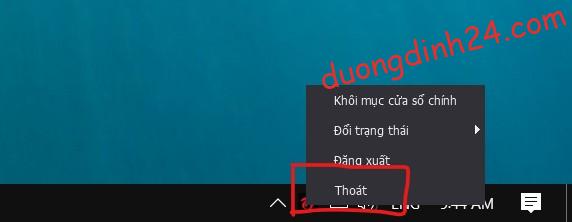
Bước 2: Chọn chuột phải tại biểu tượng cửa sổ Windows (Start) > Computer Management
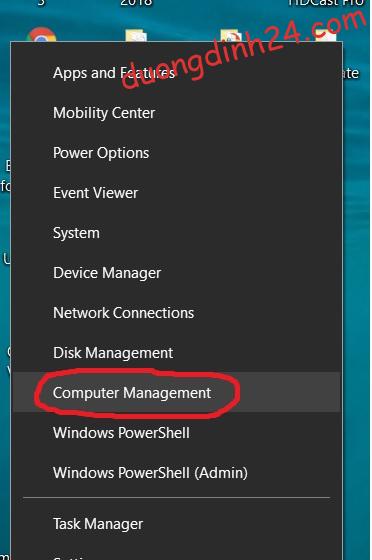
Hoặc bạn có thể khởi động Run rồi nhập lệnh compmgmt.msc
Bước 3: Tại hộp thoại Computer Management bạn chọn:
System Tools >> Task Scheduler >> Task Scheduler Library
Sau đó tìm tới dòng có chữ gxx speed như hình
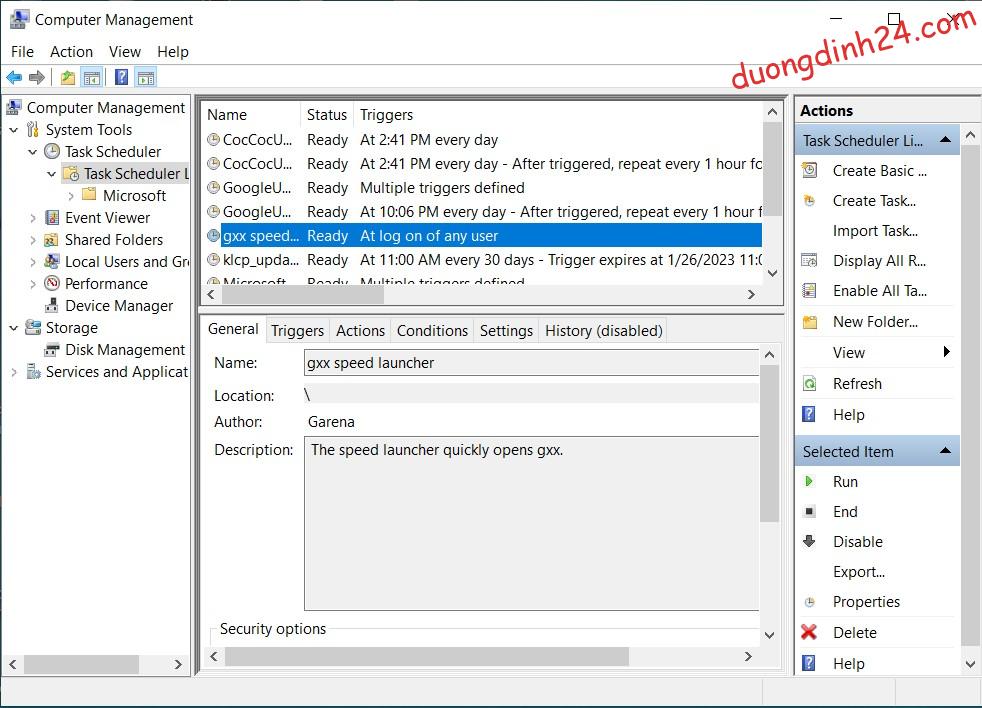
Bước 4: Chọn chuột phải vào dòng gxx speed sau đó chọn Disable
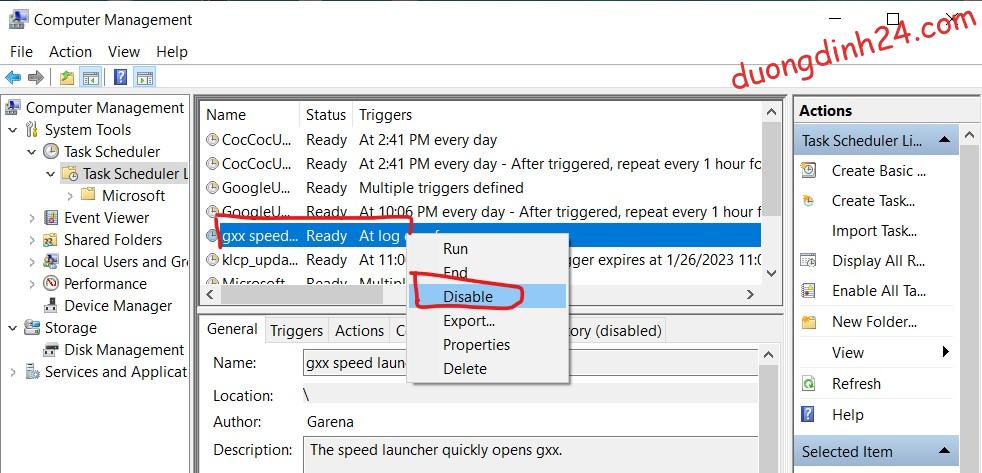 Đến đây là bạn đã triển khai xong việc tắt tự động hóa khởi chạy garena. Cái platform service cũng sẽ tắt khi bạn khởi động máy tính. Tránh gây cảm xúc không dễ chịu khi bạn khởi động máy tính của mình .
Đến đây là bạn đã triển khai xong việc tắt tự động hóa khởi chạy garena. Cái platform service cũng sẽ tắt khi bạn khởi động máy tính. Tránh gây cảm xúc không dễ chịu khi bạn khởi động máy tính của mình .
Nếu bạn muốn bật tự khởi động lại thì bạn chỉ việc vào đó rồi Enable cái gxx speed lên là được nhé !
Sau khi tắt bạn có thể chơi game với Garena không?
Sau khi tắt tự khởi động như những bước đã làm như trên, bạn vẫn trọn vẹn hoàn toàn có thể chơi LOL, FIFA 4. .. thông thường nhé !
Việc tất cả chúng ta vừa làm chỉ là tắt tự động hóa đăng nhập thông tin tài khoản Garena khi khởi động máy tính, tránh bị làm phiền bời những tin nhắn, thông tin bạn hữu chơi game. Mục đích lớn hơn là tiết kiệm ngân sách và chi phí tài nguyên máy tính, không cho nó chạy ngầm. Hoặc đơn thuần là vì bạn thích .
Lời kết
Một chút thủ thuật nho nhỏ hi vọng giúp bạn có trải nghiệm tốt hơn với máy tính của mình. Sử dụng hợp lý tài nguyên máy tính. Nếu bạn thấy bài viết của mình giúp ích cho bạn, đừng quên để lại 1 like giúp mình nhé!
Cùng xem các thủ thuật máy tính của mình chia sẻ tại đây này nha!
Cảm ơn bạn đã ghé thăm website !
Source: https://vh2.com.vn
Category : Startup




